介绍
这篇文章主要介绍了Win10重启故障的解决方法,具有一定借鉴价值,感兴趣的朋友可以参考下,希望大家阅读完这篇文章之后大有收获、下面让小编带着大家一起了解一下。
<强> Win10重启故障怎么解决
第一步:点击Win10正式版桌面找到“此电脑”图标,右击并从弹出的右键菜单中选择属“性”项。
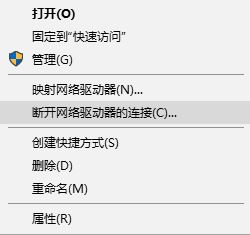
第二步:此时将打开“控制”窗口,在左侧找到“高级系统设置“按钮点击进入详细设置界面。如图所示:
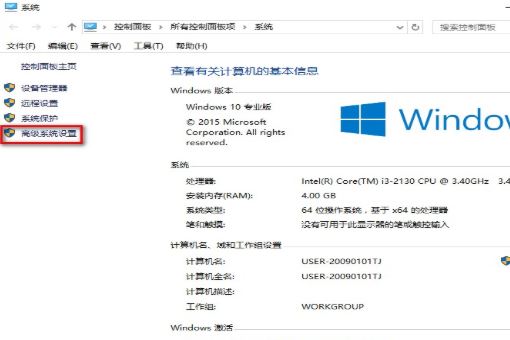
第三步:待打开”系统属性”窗口后,切换到“高”级选项卡,点击“启用和故障恢复”栏目中的“设置“按钮。
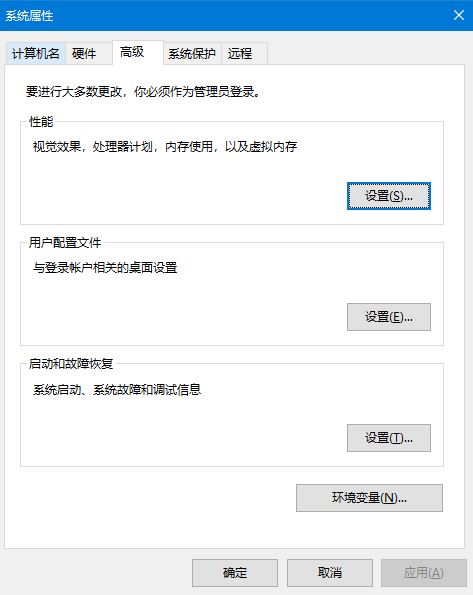
第四步:从打开的“启动和故障恢复”窗口中,在“系统失败”栏目中清除勾选“自动重新启动”项,点击”确定”完成设置。
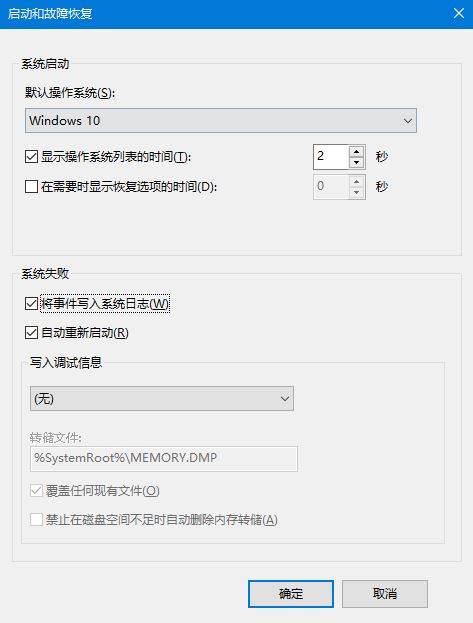
第五步:如果通过以上设置之后仍然无法解决系统自动重启的问题,则我们需要进行如下设置:
使用“赢+ R”打开“运行“窗口,输入“msconfig”并按回车即可进入系统配置实用程序主界面。
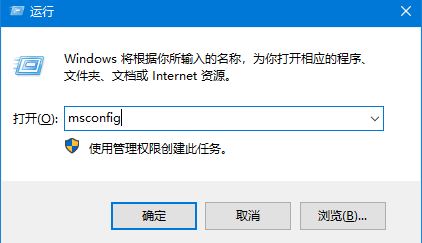
第六步:在“系统设置“界面中,切换到“常规”选项卡,勾选“诊断启动”项,点击”确定”按钮,重启一下计算机。

第七步:当系统重启完成后,再次进入”系统配置“界面,切换到“服务”选项卡,勾选“隐藏Windows服务”项,同时勾选想要随系统自启动的项,点击”确定”即可完成。
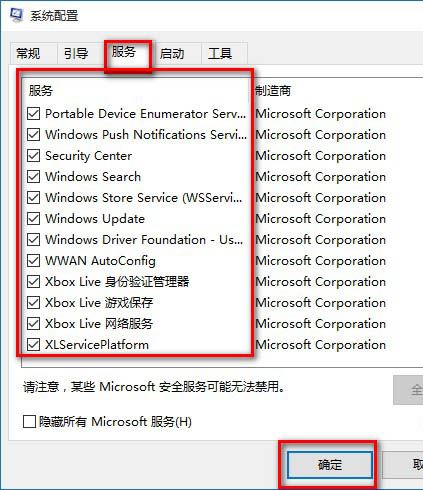
感谢你能够认真阅读完这篇文章,希望小编分享的“Win10重启故障的解决方法”这篇文章对大家有帮助,同时也希望大家多多支持,关注行业资讯频道,更多相关知识等着你来学习!





